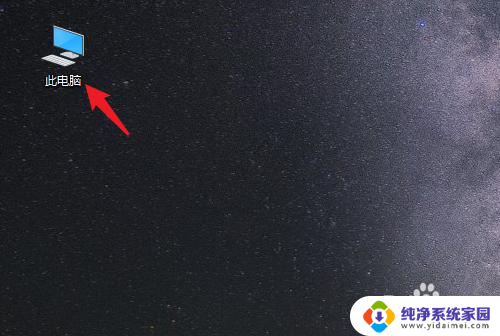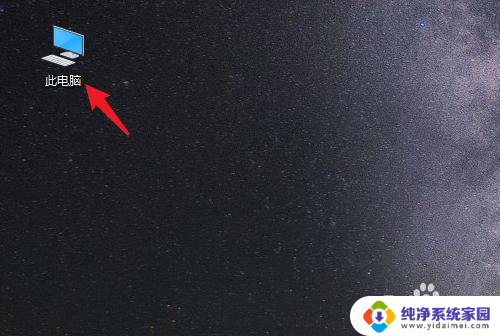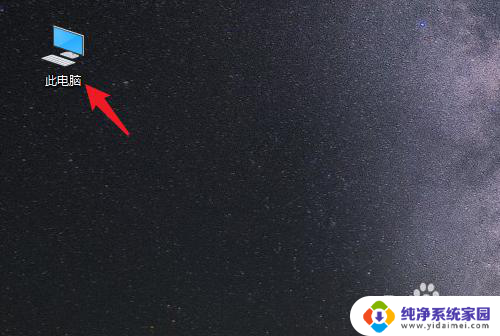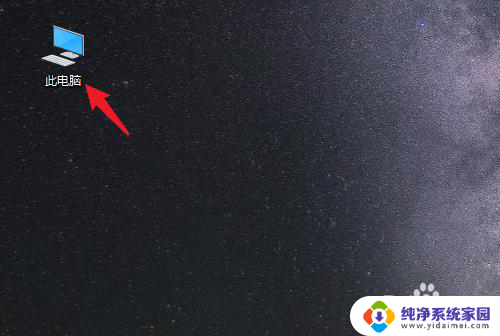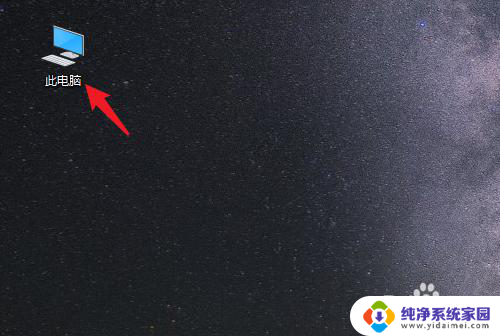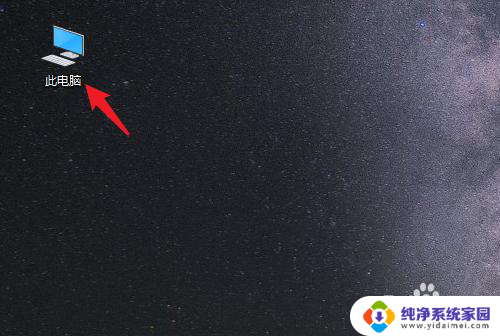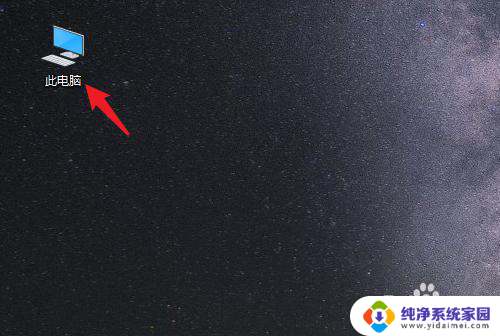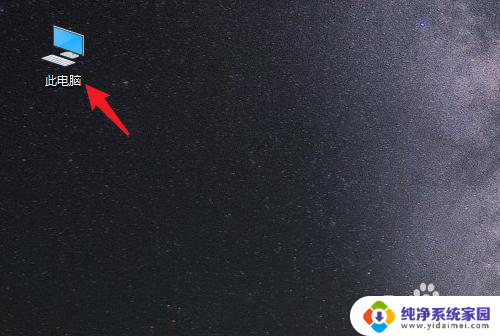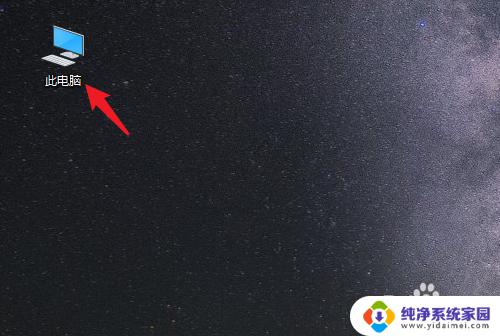怎么把桌面内容放到d盘 win10电脑怎么将桌面文件导入到D盘
更新时间:2024-02-26 15:35:36作者:jiang
在使用Win10电脑的过程中,我们经常会在桌面上保存各种文件和文件夹,但是随着时间的推移,桌面上的内容可能会变得杂乱无章,影响我们的工作效率。为了更好地管理桌面上的内容,我们可以将桌面的文件和文件夹导入到D盘中,从而释放桌面的空间,让电脑更加整洁和有序。下面就让我们来看看如何将桌面内容放到D盘吧。
操作方法:
1.打开电脑进入系统后,双击【此电脑】进入。
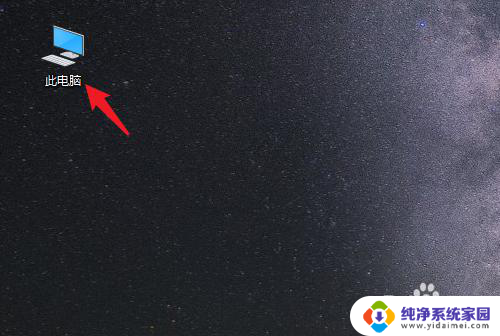
2.进入后,右键点击【桌面】。选择【属性】的选项。
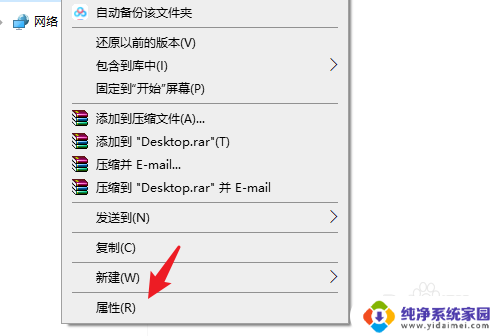
3.点击后,选择上方的【位置】选项。
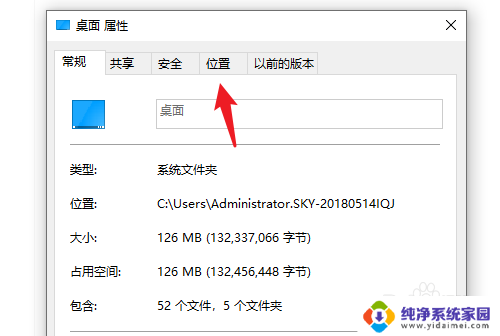
4.进入后,点击下方的【移动】选项。
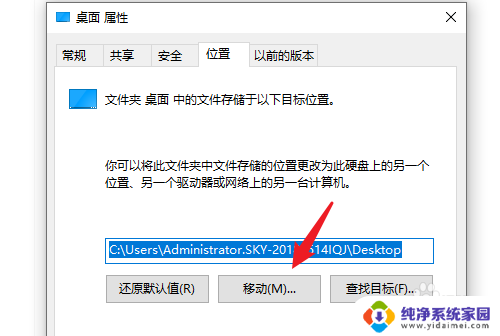
5.点击后,选择D盘的盘符。并新建一个文件夹,点击【选择文件夹】。
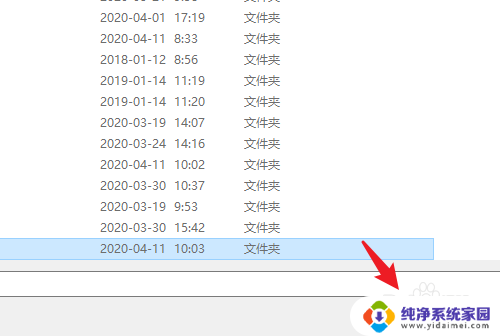
6.点击后,选择下方的【应用】选项。
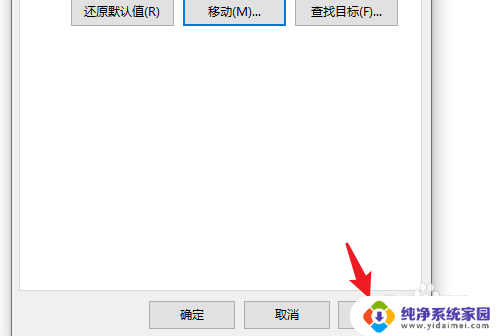
7.在弹出的提示内,点击【是】。即可将桌面文件保存到D盘。

以上就是将桌面内容移到D盘的方法,如果你遇到了这个问题,不妨按照这个方法来解决,希望对大家有所帮助。